LG side by side fridge ER-CO là gì và cách khắc phục? https://appongtho.vn/cach-khac-phuc-tu-lanh-lg-bao-loi-er-co Full hướng dẫn tự sửa mã lỗi ER-C0 trên tủ lạnh LG bao gồm: nguyên nhân lỗi...
Cách thay đổi mật khẩu cho điện thoại Samsung cực kỳ đơn giản, bạn đã biết chưa? | MT Smart
Cách cài mật khẩu cho điện thoại thông minh Samsung
Việc cài mật khẩu cho chiếc điện thoại cảm ứng của mình là vô cùng quan trọng, nó giúp bảo mật thông tin được những thông tin có trong đó. Hãy làm theo các bước hướng dẫn của tụi mình nhé
Bước 1: Bạn hãy bật điện thoại lên > truy cập vào mục Cài đặt > hãy chọn Màn hình khóa và bảo mật
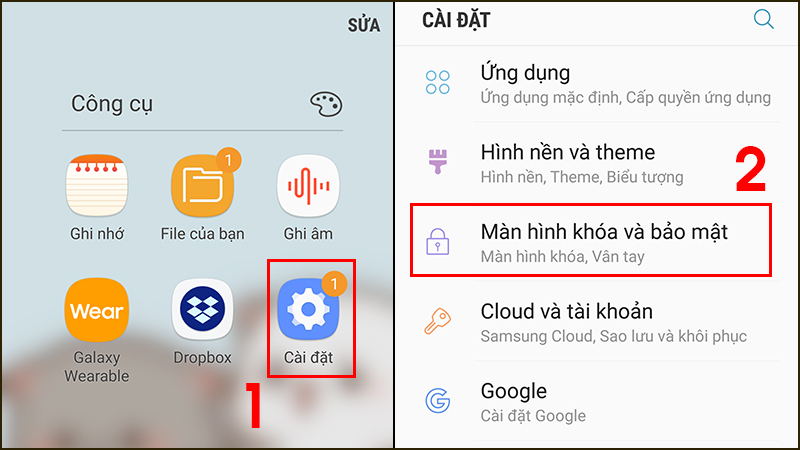
Bạn đang đọc: Cách thay đổi mật khẩu cho điện thoại Samsung cực kỳ đơn giản, bạn đã biết chưa? | MT Smart
Bước 2: Hãy nhấp vào Kiểu khóa màn hình > và chọn kiểu Mã pin
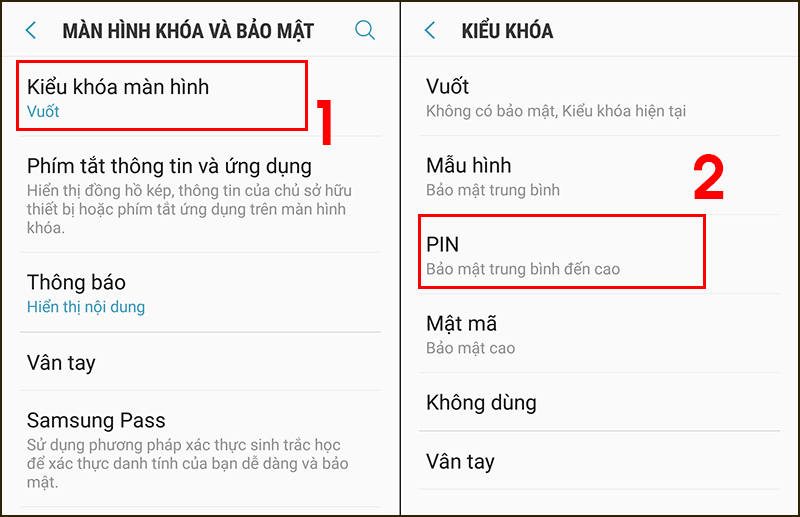
Lưu ý :
Vuốt: là sẽ không bảo mật, người dùng chỉ cần vuốt là điện thoại bạn sẽ mở khóa
Mẫu hình: là sẽ vẻ hình để mở khóa, độ bảo mật năm ở mức trung bình
PIN: sẽ nhập mã PIN để mở khóa, độ bảo mật từ trung bình đến cao
Mật mã: bạn sẽ nhập mật mã để mở khóa, độ bảo mật khá cao.
Vân tay: Sẽ sử dụng vân tay để mở khóa
Bước 3: Hãy nhập mã Pin mà bạn muốn > và nhấn Tiếp tục > sau đó Xác nhận lại mã PIN > cuối cùng là bấm OK
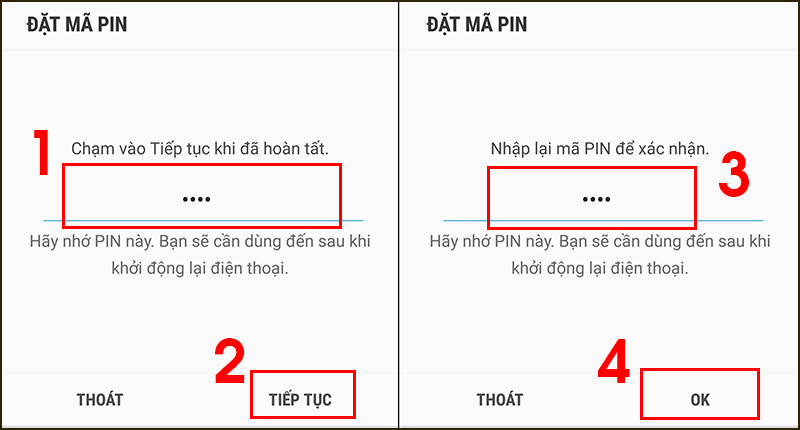
Bước 4: Bạn hãy tùy chọn cách hiển thị màn hình khóa > và chọn Dùng để sử dụng thêm mật khẩu vân tay
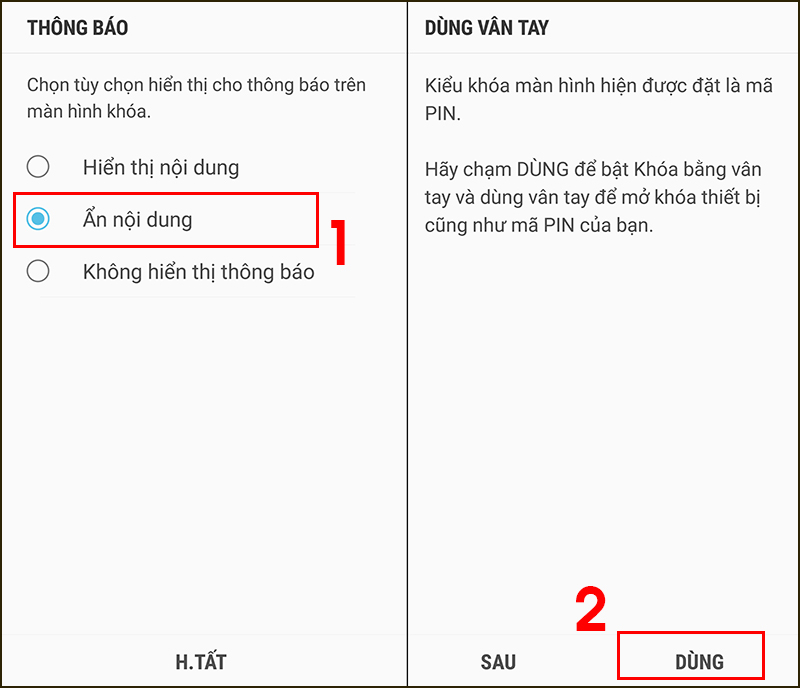
Bước 5: Hãy thêm dấu vân tay của bạn > Sau đó bạn thấy sẽ hiển thị các dạng mật khẩu là PIN và Vân tay là đã hoàn thành.
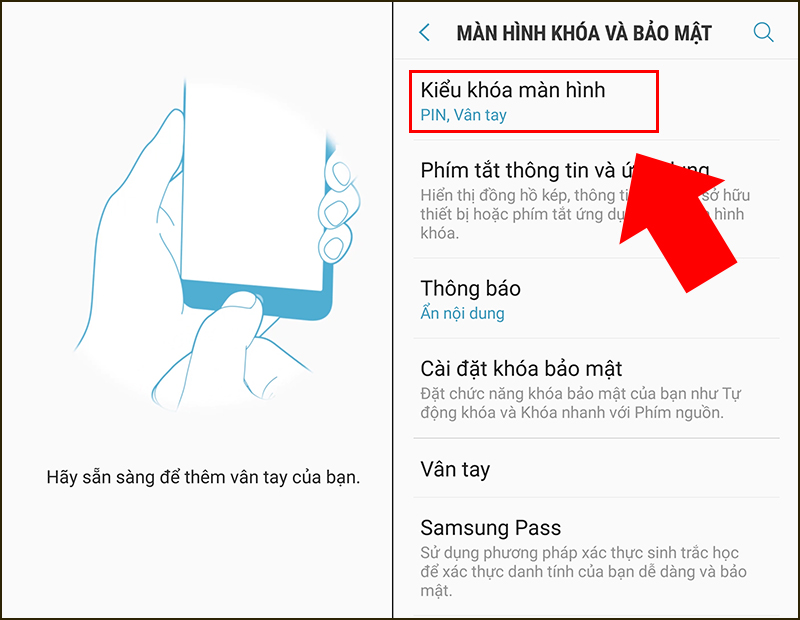
Cách đổi mật khẩu cho điện thoại Samsung
Sẽ có nhiều bất lợi khi để cho một người nào đó thấy được mật khẩu điện thoại thông minh của bạn, hãy thực thi theo các bước này để thay đổi mật khẩu nhé
Bước 1: Truy cập vào Cài đặt > hãy chọn màn hình khóa ( hoặc màn hình khóa và bảo mật) sẽ tùy thuộc vào phiên bản Android của bạn.
Bước 2: Lúc này màn hình sẽ hiển thị Loại màn hình khóa ở đầu danh sách > bạn hãy nhập Kiểu khóa màn hình mà hiện tại bạn đang sử dụng .
Bước 3: Sau khi nhập xong khóa màn hình hiện tại.
Nếu bạn đang sử dụng một mẫu hình và muốn thay đổi thành hình khác bạn hãy chạm vào Mẫu và vẽ lại trên màn hình
Nếu bạn đang sử dụng một hình và muốn thay đổi nó thành mật khẩu PIN, thì hãy nhấn vào tùy chọn Mật khẩu hoặc mã PIN, sau đó thiết lập mật khẩu hoặc mã PIN của bạn .
Xem thêm: Cách phát wifi từ điện thoại Samsung đơn giản, nhanh chóng
Thay đổi mật khẩu liên tục thực sự hoàn toàn có thể cải tổ tính bảo mật thông tin, nhưng cũng rất dễ quên mật khẩu nếu bạn thay đổi nó liên tục. Tuy nhiên, trong 1 số ít trường hợp, bạn muốn hoặc phải thay đổi mật khẩu màn hình khóa của mình .
Ví dụ: Mật khẩu bạn đặt trước đây quá đơn giản và bạn muốn làm cho mật khẩu mạnh hơn và an toàn hơn. Hoặc bạn nghi ngờ rằng mật khẩu của bạn đã bị rò rỉ hoặc bị tấn công.
Trong mọi trường hợp, sau khi thay đổi mật khẩu màn hình khóa, mã PIN hoặc hình mở khóa, bạn nên ghi nhớ mật khẩu mới của mình. Khi quên mật khẩu, bạn hoàn toàn có thể phải đổi lại mật khẩu để mở khóa nhé !
MT Smart – Hệ thống bán lẻ thiết bị thông minh
Website : https://vh2.com.vn/
đường dây nóng : 19003345
Chi nhánh Trần Quang Khải: 37B Trần Quang Khải, P. Tân Định, Q. 1, Tp.HCM
Samsung Premium Store: 149F Trần Quang Khải, P. Tân Định, Q. 1, Tp.HCM
Chi nhánh Võ Văn Ngân: 81 Võ Văn Ngân, P. Linh Chiểu, Tp. Thủ Đức
Source: https://vh2.com.vn
Category : Bảo Mật



